Блокерите на съдържание на Safari ефективно блокират тракери и други лоши неща в мрежата, но това работи само в браузъра на Apple. Всяко друго приложение, което инсталирате на вашия iPhone или iPad, може да изпраща всякаква лична информация на всеки, без да знаете. Вашето местоположение, подробности за вашия менструален цикъл, колко време прекарвате в сън - почти всичко.
И така, как да спрете това? Е, самият iOS 13 може да помогне за ограничаване на някои злоупотреби. Но това, от което наистина се нуждаете, е приложение за защитна стена на iOS, което може да открие и изключи всички неоторизирани връзки.
Какво прави iOS 13 за вас?
iOS 13 предлага една чудесна нова функция, лесна за поверителност. Преди това, след като сте предоставили достъп до местоположението на приложение, то може да използва тези данни, когато пожелае. Някои приложения могат да бъдат ограничени само до използване на данни за местоположението докато всъщност сте използвали приложението, но общото правило беше, че тези разрешения са зададени и забравят.
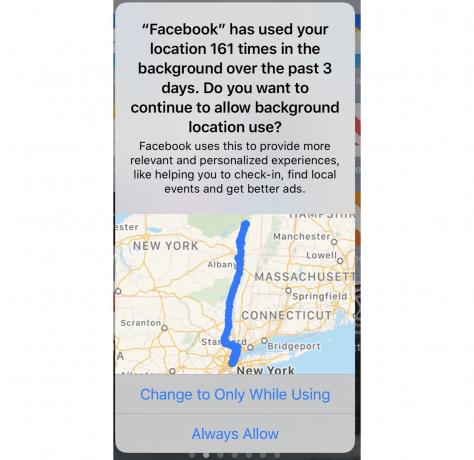
Снимка: Шон Паладино/Reddit
В iOS 13 вашият iPhone ще покаже предупреждение, ако приложение ви е проследило във фонов режим. На екрана ще се появи карта, която ще ви покаже събраните данни за местоположението и ще ви попита дали искате да позволите това проследяване да продължи. Ако това е приложение за картографиране, вероятно ще се радвате да го проследите. Ако това е приложение за Facebook, вероятно ще искате да го затворите точно там.
Можете също да изключите картата в тези предупреждения, в Настройки> Поверителност> Услуги за местоположение> Сигнали за местоположение.
Другият нов инструмент за поверителност е разделът за разрешения за по-дребно местоположение. Сега можете да предоставите достъп до местоположението на приложение само веднъж. Да речем, това е удобно за приложение за времето, така че можете да въведете местоположението си, но да не го проследявате в бъдеще.
Приложения за защитна стена на iOS
Това са страхотни нови функции, но те не спират приложенията да качват вашите лични данни, без ваше разрешение, навсякъде в мрежата. Дори процесът на одобрение на App Store на Apple не пречи на тайното проследяване на потребителите. Например, много приложения изпращат вашите данни до аналитични услуги на трети страни. Ето резюмето от една от тези услуги, Шум:
Известията от Flurry Push ви позволяват да насочвате към потребители въз основа на потребителски сегменти на Flurry, демографска информация, персонализирани събития и активност на потребител или сесия. Това улеснява повторното ангажиране на потребителите и разпространението на промоции.
Отговорът е да използвате приложение за защитна стена. Тези приложения използват вградената VPN технология на вашия iPhone и iPad, за да насочват всички входящи и изходящи данни през сървър и след това да анализират тези данни.
Guardian Firewall

Снимка: Sudo Security Group
The Guardian Firewall например, насочва целия ви трафик през своя VPN сървър и автоматично блокира тракерите. Ето списък на някои от услугите, които блокира:
- api.mixpanel.com
- data.flurry.com
- onesignal.com
- app-measurement.com
- sb.scorecardresearch.com
Някои от тях са проследяващи анализи. Други се използват за активиране на push известия.
Недостатъкът на подхода на Guardian Firewall е, че целият ви трафик преминава през собствени сървъри, така че трябва да се доверите на операторите на VPN на 100%. Това означава, че трябва да направите свое собствено проучване. Регистрирах се за абонамента за 10 долара на месец и харесвам услугата, която също има бонуса да бъде супер бърз VPN. Но срещнах твърде много прекъсвания на връзката. Интернетът ми просто би спрял да се свързва, както на iPhone, така и на iPad, затова премахнах VPN профила и деинсталирах приложението.
Guardian Firewall + VPN
Цена: Безплатно
Изтегли:Guardian Firewall + VPN от App Store (iOS)
Затваряне

Снимка: Заключване
Приложението за защитна стена на Lockdown Apps използва различен подход. Той извършва цялото си блокиране локално, на вашето устройство. Приложението се предлага с няколко вече създадени правила и е лесно да добавите още. Добавих всички тракери, изброени от Guardian Firewall през моите два месеца, които го използвах. Не съм използвал Lockdown за повече от бърз тест, тъй като все още не съм отделил време да проуча как работи (или хората зад него). Харесва ми обаче методът на устройството. Той използва VPN рамката на iOS, но VPN сървърът работи на вашето устройство. Това е хитър подход. Недостатъкът е, че трябва да добавите свои собствени адреси към списъка с блокирани. Освен вградения списък, няма начин да откриете какво се споделя от други приложения на вашите устройства.
Приложения за заключване
Цена: Безплатно
Изтегли:Приложения за заключване от App Store (iOS)
Поверителност в iOS
Поверителността е доста добра в iOS, но в по -голямата си част остава извън вашия контрол. Apple върши все по-добра работа за защита на вашето сърфиране. Но от страна на приложението оставаме без много информация, да не говорим за контрол. На Mac приложения като Obdev Малкият снич може да открива и блокира всички входящи и изходящи връзки.
Но благодарение на приложенията за защитна стена на iOS като Guardian Firewall и Lockdown Apps, ситуацията се променя на мобилната платформа на Apple.



